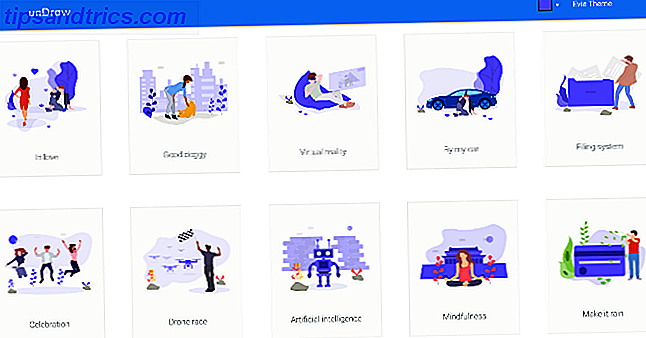Einige Leute sagen, dass Laptops nicht mehr benötigt werden: Sie sind weniger portabel als Tablets und weniger leistungsfähig als Desktop-PCs, die eine seltsame Linie "der schlimmsten beider Welten" spreizen. Aber ich liebe sie immer noch und denke, dass sie immernoch nützlich sind, besonders wenn du ein Student bist. 5 Gründe, warum jeder Student ein Chromebook verwenden sollte 5 Gründe, warum jeder Student ein Chromebook verwenden solltest Suchen nach einem neuen Computer für deine Collegearbeit? Vergiss einen neuen Mac und ignoriere Windows. Was Sie brauchen, ist ein Chromebook - hier sind fünf Gründe warum. Weiterlesen . Vielleicht stimmst du mir zu.
Du hast also einen neuen Laptop für die Arbeit gekauft, oder? Oder vielleicht hast du eines als Geschenk bekommen, um dich durch das College zu bringen? Die nächsten paar Jahre werden eine Freude für dich sein - aber nur, wenn du dir etwas Zeit nimmst, um es richtig einzurichten.
Hier sind einige Dinge, die Sie unbedingt mit einem neuen Laptop tun sollten. Eine kleine Investition von Energie im Voraus kann Sie Tonnen von Kopfschmerzen und Frustration auf der ganzen Linie sparen.
1. Aktualisieren Sie das Betriebssystem
Ob Sie den Laptop aus einem Ladengeschäft oder aus dem Internet gekauft haben, war es wahrscheinlich für mehrere Monate herum sitzen. Ihr Laptop wird nicht schnüffeln, wenn während dieser Zeit Updates gepusht wurden - und Updates sind wichtiger als Sie vielleicht denken.
- Aktivieren Sie unter Windows Windows Update So verwalten Sie Windows Update in Windows 10 So verwalten Sie Windows Update in Windows 10 Für Steuerungs-Freaks ist Windows Update ein Albtraum. Es funktioniert im Hintergrund und hält Ihr System sicher und läuft reibungslos. Wir zeigen Ihnen, wie es funktioniert und was Sie anpassen können. Weiterlesen . Ich weiß, dass es nervt, und ich weiß, dass es immer zu den schlimmsten Zeiten ausgelöst wird, aber es ist ein kleiner Preis für die Sicherheit.
- Halten Sie sich auf dem Mac mit Software-Updates auf dem Laufenden. Komplettes Handbuch zur Aktualisierung der Mac-Software Komplettes Handbuch zur Aktualisierung der Mac-Software Es gibt keine Einheitsgröße für alle Wartungslösungen. Es lohnt sich also zu verstehen, wie Updates für Ihren Mac und seine Software funktionieren. Lesen Sie mehr, wenn Sie über sie informiert werden. Verschieben und verschieben Sie sie nicht und verschieben Sie sie nicht, sonst könnten Sie eines Tages Opfer von Malware werden.
- Unter Linux sind Updates mehr für Benutzerfreundlichkeit als Sicherheit, aber immer noch genauso wichtig. Weitere Informationen zum Verwalten und Aktualisieren von Softwarepaketen Welcher Linux Package Manager (und Distro) ist für Sie geeignet? Welcher Linux-Paketmanager (und Distro) ist der Richtige für Sie? Ein Hauptunterschied zwischen den Haupt-Linux-Distributionen ist der Paketmanager; Die Unterschiede sind stark genug, dass sie die Wahl der Distro beeinflussen können. Schauen wir uns an, wie die verschiedenen Paketmanager arbeiten. Lesen Sie mehr und aktualisieren Sie den Linux-Kernel So aktualisieren Sie den Linux-Kernel für eine verbesserte Systemleistung So aktualisieren Sie den Linux-Kernel für eine verbesserte Systemleistung Der Linux-Kernel verfügt über reguläre Versionen und bietet neue Funktionen und Verbesserungen, auf die Sie in einer neuen Distribution warten müssen release - es sei denn, Sie aktualisieren den Linux-Kernel manuell. Wir zeigen Ihnen wie. Weiterlesen .
- Auf Chrome OS wird alles hinter den Kulissen abgewickelt. Immer wenn Sie mit WLAN verbunden sind, sucht Chrome OS nach Updates und lädt alle gefundenen herunter. Um es zu installieren, müssen Sie lediglich das Gerät neu starten.
2. Entfernen Sie Bloatware
Bloatware ist eine vorinstallierte Software, die für den Endbenutzer unerwünscht oder unnötig ist. Diese Apps werden selten genutzt, verschwenden jedoch Tonnen wertvollen Speicherplatzes. Windows-Laptop-Hersteller sind dafür berüchtigt, während es selten auf Mac, Linux und Chrome OS-Laptops passiert.
Es ist wichtig zu lernen, wie man Bloatware vermeiden kann Wie man Bloatware entfernt und es auf neuen Laptops vermeidet Wie man Bloatware entfernt und es auf neuen Laptops vermeidet Ermüdet von der Software, die Sie nie verbrauchten Ressourcen Ihres Laptops wollten? Dein Computer ist kein kostenloser Werbeplatz. Hier erfahren Sie, wie Sie Bloatware loswerden können. Lesen Sie mehr, aber wenn Sie dies lesen, ist es zu spät. Sie haben bereits den Laptop in der Hand, es ist voller Bloatware, und Sie wollen es nur loswerden.
Der einfachste Weg, Bloatware von Drittanbietern zu löschen? Installieren Sie eines dieser Bulk-Deinstallationsprogramme 3 Beste Drittanbieter-Deinstallationsprogramme und warum Sie sie benötigen 3 Best Third-Party-Deinstallationsprogramme und warum Sie sie brauchen Um ein Windows-Programm zu deinstallieren, können Sie nicht einfach auf "Löschen" klicken Software-Deinstallationsprogramm. Leider entfernt die Option "Programm deinstallieren" in der Windows-Systemsteuerung nicht immer vollständig ... Read More. Sie scannen Ihr System nach allen installierten Apps und erlauben Ihnen, diejenigen, die Sie nicht benötigen, vollständig zu entfernen. Achte darauf, die Wichtigkeit einer App zu prüfen, bevor du sie entfernst! Eine Google-Suche sollte ausreichen.

3. Installieren Sie Antivirensoftware
Alle Laptops benötigen Antiviren-Software - ja, sogar Mac und Linux 4 Mythen der Cyber Security, die sterben müssen 4 Cyber Security Mythen, die sterben müssen Lesen Sie mehr! Es ist ein Mythos, dass Windows heutzutage das einzige anfällige Betriebssystem ist. Wenn Sie Ihre Aufmerksamkeit auf sich ziehen, werden Sie möglicherweise Opfer ernsthafter Angriffe wie Ransomware.
Deshalb empfehlen wir die Installation von Antivirensoftware. Wenn Sie keinen Hintergrund-Service möchten, der Sie in Echtzeit schützt, erhalten Sie mindestens ein manuelles Tool wie MalwareBytes und scannen Ihren Computer einmal pro Woche auf Infektionen.
- Empfohlene Windows-Antivirussoftware 5 Die besten kostenlosen Internetsicherheitssuiten für Windows 5 Die besten kostenlosen Internetsicherheitssuiten für Windows Welcher Sicherheitssuite vertrauen Sie am meisten? Wir schauen uns fünf der besten kostenlosen Sicherheitssuites für Windows an, die alle über Antiviren-, Anti-Malware- und Echtzeitschutzfunktionen verfügen. Weiterlesen
- Empfohlene Mac-Antivirus-Software 9 Apple Mac Antivirus-Optionen, die Sie heute in Betracht ziehen sollten 9 Apple Mac Antivirus-Optionen, die Sie heute in Betracht ziehen sollten Jetzt sollten Sie wissen, dass Macs Antivirus-Software benötigen, aber welche sollten Sie wählen? Diese neun Sicherheitssuiten helfen Ihnen, frei von Viren, Trojanern und allen anderen Arten von Malware zu bleiben. Weiterlesen
- Empfohlene Linux-Antivirus-Software Die 7 besten kostenlosen Linux-Anti-Virus-Programme Die 7 besten kostenlosen Linux-Anti-Virus-Programme Lesen Sie mehr
- Chromebooks verfügen über integrierten Malware- und Virenschutz
4. Installieren Sie die Anti-Diebstahl-Software
Laptop-Diebstahl ist eines der schlimmsten Dinge, die passieren können. Nicht nur verlieren Sie das Gerät, sondern alle wichtigen Daten darüber - und wenn es einmal genommen ist, kann ein Laptop fast unmöglich sein, 5 Dinge zurückzugewinnen, die Sie tun können, um Ihren gestohlenen Laptop potenziell zurückzuholen 5 Dinge, die Sie tun können, um Ihre gestohlenen möglicherweise zurückzuholen Laptop Laptop-Diebstahl ist allein in den USA für Verluste in Höhe von mehreren Millionen Dollar pro Jahr verantwortlich. Diese Zahlen beinhalten nicht nur den physischen Wert des Geräts, sondern auch die damit verbundenen Kosten, wenn Firmeninformationen und ... Lesen Sie mehr, außer der Dieb ist extrem dumm und zeigt sich.
Glücklicherweise hat Windows 10 eine integrierte Sicherheitsfunktion 7 Windows 10 Sicherheitsfeatures und wie man sie verwendet 7 Windows 10 Sicherheitsfunktionen und wie man sie verwendet Windows 10 dreht sich alles um Sicherheit. Microsoft hat seine Partner vor kurzem angewiesen, dass die Sicherheitsfunktionen von Windows 10 im Verkauf im Vordergrund stehen sollten. Wie wird Windows 10 diesem Versprechen gerecht? Lass es uns herausfinden! Weitere Informationen finden Sie unter "Mein Gerät finden", mit dem Sie Ihren Laptop finden können, wenn er gestohlen oder verlegt wurde. Wenn Ihnen diese Funktion nicht gefällt oder Sie Mac oder Linux verwenden, können Sie immer die kostenlose Version von Prey verwenden (die auch mobile Geräte unterstützt).
Zusätzlich zu Anti-Diebstahl-Software finden Sie in diesen Tipps für Ihren Laptop geschützt Wie Sie Ihren Laptop für einen Fall von Diebstahl vorbereiten Wie Sie Ihren Laptop für einen Diebstahl vorbereiten Das große Risiko, das mit allen tragbaren Geräten kommt, ist Diebstahl. Sie riskieren nicht nur einen teuren Teil der Hardware zu verlieren, ein gestohlener Laptop enthält auch private und möglicherweise vertrauliche Daten, zum Beispiel Fotos, ... Lesen Sie mehr.
5. Optimieren Sie die Energieeinstellungen
Wenn es bei Laptops nur um Portabilität geht, sollte die Maximierung der Akkulaufzeit Priorität haben. Ein paar einfache Verbesserungen können den Unterschied zwischen sechs Stunden und neun Stunden pro Ladung bedeuten.
Verringern Sie zunächst die Bildschirmhelligkeit. Bring es nicht zu sehr herunter, sonst könnte es zu Augen- und Müdigkeit führen. 9 Schlechte Gewohnheiten, die dich im Büro müde machen 9 Schlechte Gewohnheiten, die dich im Büro müde machen Fühlst du dich im Büro oft müde? Das Problem könnte in den wenigen schlechten Angewohnheiten liegen, die Sie aufgegriffen haben. Entfernen Sie die Erschöpfung aus Ihrem Büro mit diesen Tipps für die Gesundheit. Lesen Sie mehr, aber weniger Helligkeit bedeutet längere Akkulaufzeit. Unter Windows können Sie die Energieoptionen optimieren. Windows 7 Energieoptionen und Energiesparmodi erklärt Windows 7 Energieoptionen und Energiesparmodi erklärt Als Windows 7 auf den Markt kam, war Microsoft unter anderem dafür verantwortlich, dass Ihr Akku länger hält. Eine der Hauptfunktionen, die Benutzer bemerken werden, ist, dass der Bildschirm abgeblendet wird ... Lesen Sie mehr, bis der Bildschirm abgedunkelt wird, wenn der Laptop nicht eingesteckt ist. Auf dem Mac können Sie die Energiesparfunktion optimieren So verbessern Sie die Lebensdauer Ihres MacBooks So verbessern Sie die Akkulaufzeit Ihres MacBooks Während die aktuellen MacBooks ziemlich leistungsstark sind, haben sie die gleiche Akkulaufzeit wie ihre Vorgänger. Also was kannst du tun? Ein bisschen, es stellt sich heraus. Lesen Sie mehr, um das Gleiche zu tun.
Denken Sie auch daran, die Ruhe- und / oder Ruhezustand-Modi zu verwenden. Schlafmodus vs. Ruhezustand: Welchen Energiesparmodus sollten Sie verwenden? Schlafmodus vs. Ruhezustand: Welchen Energiesparmodus sollten Sie verwenden? Was genau macht der Sleep-Modus? Worin unterscheidet es sich vom Hibernate-Modus, der eine zusätzliche Option auf Windows-Computern ist? Welches sollten Sie wählen, und gibt es Nachteile bei der Verwendung? Lesen Sie mehr für Ihr Betriebssystem. Diese können eine Menge Akkulaufzeit bewahren, wenn Sie mit Ihrem Laptop im Schlepptau unterwegs sind.
Beenden Sie schließlich die Verwendung von Chrome. Es ist bekannt für einen riesigen Batterieverbrauch. Ja, es gibt Möglichkeiten, die Belastung zu reduzieren. 3 Tipps zur Reduzierung der CPU-Auslastung und der Batterielebensdauer von Chrome 3 Tipps zur Reduzierung der CPU-Auslastung und der Akkuleistung von Chrome Chrom verbraucht zu viel CPU und verbraucht keinen Akku mehr? Es könnte einen Weg geben, die Auswirkungen zu reduzieren. Lesen Sie mehr, aber es ist immer noch schlechter als andere Browser. Wir empfehlen, Opera zu verwenden, das mit einem geschickten Batteriesparmodus kommt. Wie Ditching Chrome für Opera Ihre Batteriedauer verbessert, wie Ditching Chrome für Opera Ihre Batterielaufzeit verbessert Es besteht die Möglichkeit, dass Google Chrome das Problem mit der Akkulaufzeit Ihres Notebooks darstellt. Zum Glück könnte Opera die Lösung mit seinem eingebauten Energiesparmodus haben. Hier ist, was Sie wissen müssen. Weiterlesen .

6. Richten Sie automatische Backups ein
Stellen Sie sich vor, wo Sie in sechs Monaten sein werden: Ihr Laptop ist jetzt voller Dokumente, Projekte, Präsentationen und allerlei anderer persönlicher Daten. Und dann stürzt dein Laptop ab. All diese Dateien sind verloren - für immer verschwunden, nichts dagegen getan werden.
Lass das nicht passieren. Richten Sie ein Backup-System ein, solange Sie können.
Windows 10 verfügt über mehrere systemeigene Sicherungsmethoden Das ultimative Windows 10-Datensicherungshandbuch Das ultimative Windows 10-Datensicherungshandbuch Wir haben alle Sicherungs-, Wiederherstellungs-, Wiederherstellungs- und Reparaturoptionen zusammengefasst, die wir unter Windows 10 finden konnten. Verwenden Sie unsere einfachen Tipps und verzweifeln Sie nie verlorene Daten wieder! Weitere Informationen einschließlich Systemwiederherstellung, Sicherung und Wiederherstellung, Recovery Drive Creator und mehr. Mac hat die Time Machine-Funktion, aber wenn Sie es nicht mögen, können Sie sich immer für eine dieser Backup-Lösungen entscheiden. 5 Lokale Mac-Backup-Lösungen, die nicht Time Machine sind 5 Lokale Mac-Backup-Lösungen, die nicht Time Machine sind Es gibt viele Mac-Backup-Optionen, und viele von ihnen haben Funktionen, mit denen Apples Standard-Backup-App nicht konkurrieren kann. Lesen Sie stattdessen mehr. Linux hat auch eine Reihe von nützlichen Backup-Tools und Hilfsprogrammen. Wie man Daten-Backups auf Ubuntu und anderen Distributionen erstellt Wie man Daten-Backups auf Ubuntu und anderen Distributionen erstellt Wie viele sensible Daten würden Sie verlieren, wenn Ihre Festplatte starb? Natürlich benötigen Sie eine Backup-Lösung, aber das Erstellen von Backups unter Linux kann schwierig sein, wenn Sie nicht wissen, was Sie tun ... Lesen Sie mehr, die Ihre Daten bequem speichern wird.
7. Richten Sie den Cloud-Speicher und die Synchronisierung ein
Cloud-Speicher ist eine hervorragende Möglichkeit, Ihre Daten unabhängig von Ihrem Standort zugänglich zu machen, und kann sogar als eine Art Semi-Backup-System fungieren. Was ist Cloudspeicher? Grundsätzlich halten Sie synchronisierte Kopien Ihrer Dateien auf einem Remote-Server.
Wenn Ihr Laptop jemals stirbt oder gestohlen wird, sind Ihre Dateien immer noch in der Cloud.
Die drei beliebtesten Dienste sind Dropbox, Google Drive und OneDrive Dropbox vs. Google Drive vs. OneDrive: Welcher Cloud-Speicher eignet sich am besten für Sie? Dropbox vs. Google Drive vs. OneDrive: Welcher Cloud-Speicher ist das Beste für Sie? Haben Sie Ihre Meinung zum Cloud-Speicher geändert? Zu den beliebten Optionen von Dropbox, Google Drive und OneDrive gesellen sich weitere. Wir helfen Ihnen zu beantworten, welchen Cloud-Speicher-Dienst Sie verwenden sollten. Weiterlesen . Sie alle haben ihre Vor- und Nachteile, aber alle von ihnen bieten kostenlose Pläne, also probier sie alle und sehe, was dir am besten gefällt. Ich bin ein Teil von Google Drive, vor allem weil ich jeden Tag auf Google Docs angewiesen bin.

8. Minimiere Hitzeschaden
Vergessen Sie nicht, dass Laptops anfälliger für Hitze sind 5 Möglichkeiten, Ihren Laptop, langsam aber sicher zu zerstören 5 Möglichkeiten, Ihren Laptop, langsam aber sicher zu zerstören Ihr Laptop ist ein zerbrechliches Stück Maschinen. Es ist ein komplexes System voller schneller Hardware, aber es findet sich auch ständig im Einsatz. So verlängern Sie die Lebensdauer. Lesen Sie mehr als Desktops und Tablets. Desktop-Gehäuse sind groß genug für eine gute Belüftung und Tablets müssen sich nicht um Staubansammlungen kümmern, während Laptops eine schlechte Luftzirkulation und viele Stellen haben, an denen sich Staub ansammeln kann.
Unterdurchschnittliche Belüftung plus Staubverstopfung entspricht Hitzeschaden !
Überschüssige Wärme kann dazu führen, dass Ihre CPU schlechter arbeitet, um weniger Wärme zu produzieren, was eine langsamere Systemleistung bedeutet. Überschüssige Wärme kann auch die Lebensdauer der internen Festplatten verkürzen und dazu führen, dass die Batterien die gesamten Ladekapazitäten verlieren.
Was können Sie dagegen tun?
- Holen Sie sich ein Laptop-Fach Die 5 besten Wert Laptop-Tabletts (und warum Sie brauchen) Die 5 besten Wert Laptop-Tabletts (und warum Sie brauchen) Ich war ein Laptop-Fach Skeptiker, aber nach dem Ausprobieren, war ich noch nie fähig, zurück zu gehen. Jetzt bin ich ein Gläubiger. Hier sind die besten Laptop-Tabletts! Lesen Sie mehr und hören Sie auf, Ihren Laptop auf dem Teppich, auf der Bettwäsche, auf der Couch und sogar auf Ihrem Schoß zu benutzen. Stellen Sie das Gerät immer auf eine harte, ebene Oberfläche, um die Staubaufnahme zu minimieren.
- Holen Sie sich einen Laptop-Kühler, um den Luftstrom zu verbessern. Wenn Sie eine für eine Weile nicht kaufen können, hier sind ein paar DIY-Ideen für die Kühlung eines Laptops 5 Cool DIY Möglichkeiten, um Ihren Laptop Cool 5 Cool DIY Möglichkeiten, um Ihren Laptop Cool Lesen Sie mehr. Und ja, Sie brauchen einen Kühler auch mit einem Tablett.
- Installieren Sie einen Temperaturmonitor Diese Laptop-Computer Temperaturmonitor Apps könnten Ihre Festplatte speichern Diese Laptop-Computer Temperaturmonitor Apps könnten Ihre Festplatte speichern Überhitzung ist eine führende Ursache für Hardware-Fehler. Aber Hitze kann auch Ihren Computer verlangsamen. Verwenden Sie eine dieser Apps, um die Temperatur von Computerkomponenten zu überwachen und zu steuern. Lesen Sie Mehr, damit Sie sofort erkennen können, wenn Ihr System heiß wird, und schließen Sie intensive Apps (z. B. Spiele, Video-Editoren, Kryptomaschinen) sofort ab.
9. Passen Sie die Systemeinstellungen an
Jetzt, da alle Wartungsaufgaben aus dem Weg geräumt sind, ist es Zeit, Ihren Laptop zu Ihrem eigenen zu machen. Gehen Sie voran und optimieren Sie das Systemthema, Desktophintergrund, Taskleistenlayout usw.
Brauchen Sie Ideen?
- Personalisieren und Anpassen von Windows 10 Schnelle Möglichkeiten zum Anpassen und Personalisieren von Windows 10 10 Schnelle Möglichkeiten zum Anpassen und Personalisieren von Windows 10 Nicht alle Standardeinstellungen von Windows 10 lassen Ihr Boot schweben. In einem einfachen Schritt-für-Schritt-Handbuch zeigen wir Ihnen alle Möglichkeiten zur Anpassung von Windows 10. Lesen Sie mehr, einschließlich der neuen Startmenüoptionen 6 Möglichkeiten zum Hacken und Anpassen des Windows 10 Startmenüs 6 Möglichkeiten zum Hacken und Anpassen des Windows 10 Startmenüs Das Windows 10 Startmenü kombiniert klassische Elemente mit modernen Kacheln. Fliesen können viel kreative Freiheit hinzufügen. Wir geben Ihnen Tipps und zeigen Tricks zum Anpassen des gesamten Startmenüs an Ihre Präferenzen. Weiterlesen .
- Personalisieren und anpassen Mac Top 7 Möglichkeiten, um Ihren Mac Desktop zu personalisieren Top 7 Möglichkeiten, Ihren Mac Desktop zu personalisieren Machen Sie Ihren Mac persönlicher: Ändern Sie, wie Anwendungen, Ihr Desktop und der Rest von OS X aussieht. Lesen Sie mehr, einschließlich Symbole, Hintergrundbilder und das Dock.
- Machen Sie Linux wie zu Hause fühlen 12 Nützliche Tipps, um Ubuntu zu Hause zu machen 12 Nützliche Tipps, um Ubuntu wie Zuhause zu machen Wir zeigen Ihnen einige tolle Verbesserungen, die einen großen Beitrag zur Erreichung von Desktop-Zen leisten können. Lesen Sie mehr, und machen Sie sogar Linux aussehen wie Mac Machen Sie Linux aussehen wie macOS Mit diesen einfachen Änderungen Machen Sie Linux wie macOS mit diesen einfachen Tweaks Wenn Sie Linux mögen, aber es mehr wie macOS aussehen wollen, haben Sie Glück! Lassen Sie sich von uns durch die Schritte führen, damit sich Ihr Linux-Desktop wie Apple macOS verhält. Weiterlesen !
Benutzer von Windows 10 sollten auch auf diese Funktionen achtgeben, die eine Deaktivierung wert sind. 9 Windows 10-Funktionen, die Sie sicher deaktivieren können 9 Windows 10-Funktionen, die Sie sicher deaktivieren können Windows 10 ist mit Funktionen verpackt, aber viele von ihnen sind nicht erforderlich. Hier erfahren Sie, wie Sie unerwünschte Funktionen von Ihrem Windows 10-System für eine optimierte Benutzerführung entfernen können. Lesen Sie mehr, diese Optimierungen, um Windows 10 weniger störend zu machen 10 Weitere Windows 10-Funktionen, die Sie ausschalten können 10 Weitere Windows 10-Funktionen, die Sie ausschalten können Das Windows 10 Creators Update enthält eine Reihe neuer Funktionen, Einstellungen und Apps. Wir zeigen Ihnen, welche Funktionen Sie sicher deaktivieren und Ihre Windows-Erfahrung verbessern können. Weitere Informationen sowie das Entfernen dieser nativen Anzeigen 5 Orte zum Suchen und Deaktivieren von Anzeigen in Windows 10 5 Anzeigen und Deaktivieren von Anzeigen in Windows 10 Sie sollten sich in Ihrem Betriebssystem keine Werbung gefallen lassen. Windows 10 enthält einige Anzeigen und Werbeaktionen. Wir zeigen Ihnen, wo Sie welche finden und wie Sie sie loswerden können. Weiterlesen .

10. Installieren Sie Ihre bevorzugten Apps
Jetzt, da Ihr Laptop sauber und betriebsbereit ist, ist es an der Zeit, alle Apps zu installieren, von denen Sie denken, dass Sie sie benötigen. Bevor Sie jedoch einhundert verschiedene Installer-Dateien herunterladen, sollten Sie Ninite verwenden.
Ninite erstellt eine benutzerdefinierte Installationsdatei basierend auf den Dutzenden beliebter Apps, die Sie auf der Ninite-Website auswählen und auswählen. Sie installieren dann alle mit dieser einzigen Installationsdatei. Stellen Sie sicher, dass Sie die Installationsdatei für später behalten - Sie können sie jederzeit erneut ausführen, um alle Apps zu aktualisieren .
Aber es gibt viele Apps, die nicht über Ninite verfügbar sind. Daher empfehlen wir auch:
- Must-have Apps für Windows-Systeme Neuer PC? 12 Must-Have Windows-Anwendungen, die Sie installieren sollten Erste neue PC? 12 Must-Have Windows-Anwendungen, die Sie zuerst installieren sollten Wenn Sie gerade einen neuen Computer haben, fragen Sie sich vielleicht, welche Programme Sie benötigen. Wir zeigen Ihnen die 12 wichtigsten und besten Windows-Tools, die ein Benutzer installieren sollte. Weiterlesen
- Must-have-Apps für Mac-Systeme Kaufen Sie Ihren ersten Mac? Installieren Sie diese 15 Apps sofort Ihren ersten Mac gekauft? Installieren Sie diese 15 Apps sofort Nachdem Sie Ihr schlankes, glänzendes Gehäuse bewundert haben, ist es an der Zeit, sich mit der Installation von Anwendungen auf Ihrem brandneuen Mac zu beschäftigen. Weiterlesen
- Must-Have-Apps für Linux-Systeme 11 Must-Have-Apps für Ubuntu Direkt nach einer Neuinstallation 11 Must-Have-Apps für Ubuntu Direkt nach einer Neuinstallation Sie suchen eine Neuinstallation von Ubuntu und fühlen sich etwas verloren? Wir haben diese Liste der ersten elf Anwendungen zusammengestellt, die Sie installieren müssen. Weiterlesen
11. Starten Sie mit einem VPN
Ein virtuelles privates Netzwerk (VPN) mag entmutigend klingen, aber eines davon ist einfach: Sie müssen lediglich eine App herunterladen und ausführen. Die App verschlüsselt Ihre Verbindung, schützt vor Abhörern, ermöglicht Ihnen den Zugriff auf regional blockierte Inhalte und erschwert das Zurückverfolgen von Webaktivitäten zu Ihnen.
Zusammen mit einer Vielzahl anderer nützlicher Vorteile 10 Gründe, warum Sie ein VPN verwenden sollten 10 Gründe, warum Sie ein VPN verwenden sollten Virtuelle Private Netzwerke sind erschwinglich und einfach zu bedienen. Zusammen mit einer Firewall und einer Antivirus- / Anti-Malware-Lösung sollten Sie genau hier ein VPN installieren. Weiterlesen !
Aber VPN-Nutzung kommt mit einem Vorbehalt: Vermeiden Sie die Verwendung von kostenlosen VPNs, wann immer möglich 5 Gründe, warum Sie keine freien VPNs verwenden müssen Jetzt 5 Gründe, die Sie aufhören müssen, mit freien VPNs im Augenblick Free VPNs sind sehr verlockend, aber festhalten. Wenn Sie daran denken, sich bei einem zu registrieren, sollten Sie diesen Artikel zuerst lesen. Hier sind die größten Risiken bei der Verwendung eines kostenlosen VPN-Dienstes. Weiterlesen . Sie können nützlich sein, aber es sind andere Risiken und Kosten verbunden - Risiken und Kosten, die es nicht wert sind, übernommen zu werden, wenn Sie mich fragen. Wir empfehlen ExpressVPN oder eines dieser anderen kostenpflichtigen VPNs. Die besten VPN-Dienste Die besten VPN-Dienste Wir haben eine Liste zusammengestellt, die wir als die besten Anbieter von VPN-Diensten (Virtual Private Network) nach Premium, Free und Torrent gruppieren. freundlich. Weiterlesen .
Ein paar mehr Tipps für Ihren Laptop
Mit Ihrem Laptop eingerichtet und bereit zu gehen, gibt es ein paar weitere Dinge zu wissen.
Sie werden Ihren Laptop-Akku nicht töten, wenn Sie ihn die ganze Zeit eingesteckt halten. Sollten Sie Ihren Laptop ständig angeschlossen lassen? Solltest du deinen Laptop ständig angeschlossen lassen? Ist es besser, den Laptop angeschlossen zu lassen oder im Akkubetrieb zu verwenden? Es stellt sich heraus, dass die Antwort nicht ganz einfach ist. Lass uns einen Blick darauf werfen. Lesen Sie mehr, aber es wird die Gesamtkapazität schneller verlieren, wenn Sie dies tun. Um eine maximale Lebensdauer zu erzielen, sollten Sie zwischen Batterie und Wechselstrom wechseln und sicherstellen, dass die Batterie nie vollständig entladen wird.
Es ist auch wichtig, Ihre Laptop-Haltung zu beachten Nicht brechen Sie Ihren Rücken: 5 Tipps für die Verwendung eines Laptops in Komfort Nicht brechen Sie Ihren Rücken: 5 Tipps für die Verwendung eines Laptops im Komfort Laptops sind klein, leicht und tragbar. Sie sind auch in einer seltsamen Wendung des Schicksals oft viel unbehaglicher als die sperrigen Desktops, die sie ersetzen. Gezwungen, den Bildschirm, Touchpad und Tastatur in ... Read More. Es ist verlockend, sich auf den Rücken oder den Bauch zu legen, sich niederzubeugen und sich in komische Stellungen zu versetzen, um sich von Moment zu Moment zu trösten - aber eine schlechte Haltung kann auf Dauer ernsthafte körperliche Schäden verursachen.
Schließlich, tragen Sie diese Laptop Wartung Tipps 5 Laptop Wartung Tipps, um seine Lebenserwartung zu verlängern 5 Laptop Wartung Tipps, um seine Lebenserwartung verlängern Laptops werden alle paar Jahre ersetzt. Wir sehnen uns nach schicker Hardware, neuen Features und vielleicht hat unser altes Gerät nicht mehr reagiert und im Laufe der Zeit Schaden genommen. Folglich werden die meisten Laptops vorzeitig rausgeworfen. Es sei denn, Sie ... Lesen Sie mehr im Verstand sowie diese leistungssteigernden Tipps 10 Wege zur Verbesserung der Gaming-Performance auf Ihrem Laptop 10 Möglichkeiten zur Verbesserung der Gaming-Performance auf Ihrem Laptop Sie möchten die Gaming-Performance auf Ihrem Laptop verbessern? Hier sind 10 einfache Tipps, die Sie jetzt ausprobieren können, um sicherzustellen, dass Ihr Laptop keine Probleme hat, die Spiele zu spielen, die Sie spielen möchten. Weiterlesen .
Welche Art von Laptop hast du bekommen? Wie gefällt es dir bis jetzt? Hast du noch andere Einrichtungstipps für neue Laptops, die wir vermisst haben? Teile sie mit uns in den Kommentaren unten!
Bildquelle: stockyimages über Shutterstock.com

![Mehr Verkäufe von Ihrer Facebook-Seite mit diesem einen einfachen Trick [wöchentliche Facebook-Tipps]](https://www.tipsandtrics.com/img/internet/403/drive-more-sales-from-your-facebook-page-with-this-one-simple-trick.png)